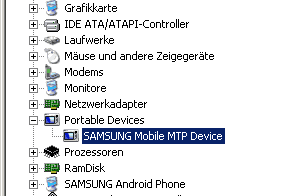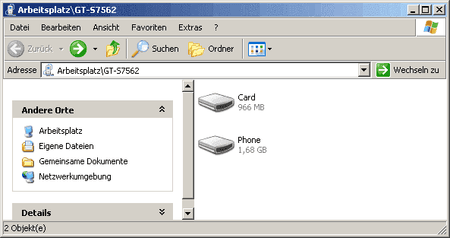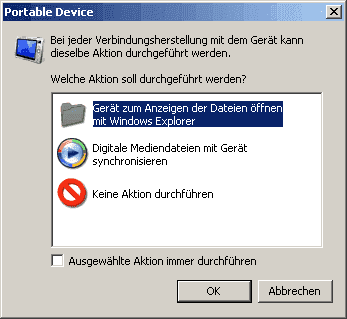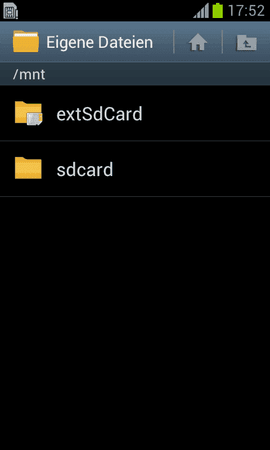B
Biene84
Gast
Treiber-Installation an einem Windows XP Computer
(im Vergleich zum Galaxy Y Duos doch etwas komplexer...)
(im Vergleich zum Galaxy Y Duos doch etwas komplexer...)
- Vor dem Anstecken das aktuelle Treiber-Paket von Samsung installieren, z.B. aus dem Download-Bereich von email.filtering.
- Handy per USB anstecken (am besten im Verlauf angesteckt lassen)
- Es folgt eine längere Installation von Treibern
- Im Verlauf wird voraussichtlich immer wieder versucht, ein "SAMSUNG Mobile MTP Device" zu installieren, was aber nicht klappt, trotzdem Windows erstmal machen lassen, es sollte nach einer Weile eine Aufforderung zum Neustart erscheinen, ansonsten nach einigen Minuten selbst neu starten
- Neustart von Windows
- Jetzt der Trick (der z.B. auch für das S3 gilt) den ich im Netz gefunden habe: Arbeitsplatz-Icon -> rechte Maustaste -> Eigenschaften -> Hardware -> Gerätemanager -> "Samsung Mobile MTP Device" lokalisieren (siehe Anhang) -> rechte Maustaste -> Treiber Aktualisieren -> (ggf. Windows Update: Nein, diesmal nicht) -> Software von einer Liste oder bestimmten Quelle installieren -> Nicht suchen, sondern Treiber selbst wählen -> "SAMSUNG Mobile MTP Device" anwählen -> Weiter -> Längere Installation folgt -> Aufforderung zum Neustart erscheint
- Neustart von Windows
- Jetzt ist der MTP-Treiber korrekt installiert, wird aber noch nicht benutzt
- Am über USB angesteckten Handy jetzt die Benachrichtigungsleiste herunterziehen -> "Als externes Speichergerät..." -> Verbinden als: PTP auswählen -> Längere Installation von Treibern folgt -> Handy wird als Kamera erkannt -> ggf. erscheint ein Windows-Popup zur Verwendung mit welche Software, hier kann man "Abbrechen" klicken
- Am über USB angesteckten Handy jetzt die Benachrichtigungsleiste herunterziehen -> "Als externes Speichergerät..." -> Verbinden als: MTP auswählen -> (das in Zukunft so eingestellt lassen) -> Windows sollte jetzt ein Popup "Portable Device" zeigen (siehe Anhang)
- Ab jetzt ist das Gerät unter "Arbeitsplatz\GT-S7562" sichtbar mit einer "Card" und einer "Phone" Partition (siehe Anhang)
- Auf der "Card" Partition lassen sich jetzt Verzeichnisse anlegen und Daten reinkopieren, z.B. media/audio/ringtones/Mein_Klingelton.mp3 usw.
Anhänge
Zuletzt bearbeitet von einem Moderator: